PR
X
カレンダー
2025.11
2025.10
2025.09
2025.10
2025.09
2025.08
2025.07
2025.07
コメント新着
キーワードサーチ
▼キーワード検索
テーマ: USBメモリ(27)
カテゴリ: PCトラブル
ハードディスクドライブの破損は、さまざまな形で現れます。 多くのユーザーが直面する問題として、ハードディスクに0バイトと表示されることがあります。 0バイト ハードディスク
に保存されている大切なファイルも消えてしまいます。 しかし、他のディスクの破損と同様に、修復してデータを救出する方法があります。 以下では、ハードディスクが0バイトと表示される時にファイルを復元する方法を紹介します。


ハードディスクが0バイトと表示されている原因
ハードディスクが0バイトになった原因は、基本的にハードディスクのファイルシステムが破損していることです。 その背景には様々な理由が考えられますが、最も一般的な原因を以下の通りです。
ウイルスとマルウェア:コンピューターウイルスは、データ損失やハードディスク損傷の主な原因となっています。 ストレージデバイスのデータを破壊したり、変更したり、完全に消去したりすることができます。 マルウェアは、ドライブのファイルシステムを破壊し、ハードディスクに0バイトを表示させることもあります。
ハードウェアの故障:すべてのストレージデバイスは、衝撃や水没などの物理的なダメージの影響を受けやすくなっています。 これにより、影響を受けたドライブが0バイトと表示されるなど、さまざまな問題が発生する可能性があります。 ハードディスクは、可動部が多く繊細な部品であるため、ハードウェアの損傷に敏感です。 ハードウェアが損傷した場合、ドライブが読み取り可能であれば、データ復元ソフトウェアを使って、失われたデータを取り戻すことができます。
ファイルシステムの破損:誤用、マルウェア、その他の要因でストレージデバイスのファイルシステム(NTFS、exFAT、FAT32など)が破損し、コンピュータがハードドライブやSSDに0バイトを表示させることがあります。 これにより、ファイルにアクセスできなくなります。多くの場合、この問題を解決するためにドライブを再フォーマットする必要があります。
0バイトになったハードディスクからファイルをレスキューする
ファイルサイズが0バイトになったり、ディスクドライブの空き容量が0バイトと表示されたら、まずはそこから重要なデータを復旧する必要があります。
ドライブがコンピュータに認識され、Windowsの「ディスクの管理」に表示されていれば、ファイルシステムで認識されているかどうかにかかわらず、 Bitwar Data Recovery
を使ってハードディスクをスキャンし、データを救出することができます。
ウィザードモードで復元したいデータの保存場所を選択します。
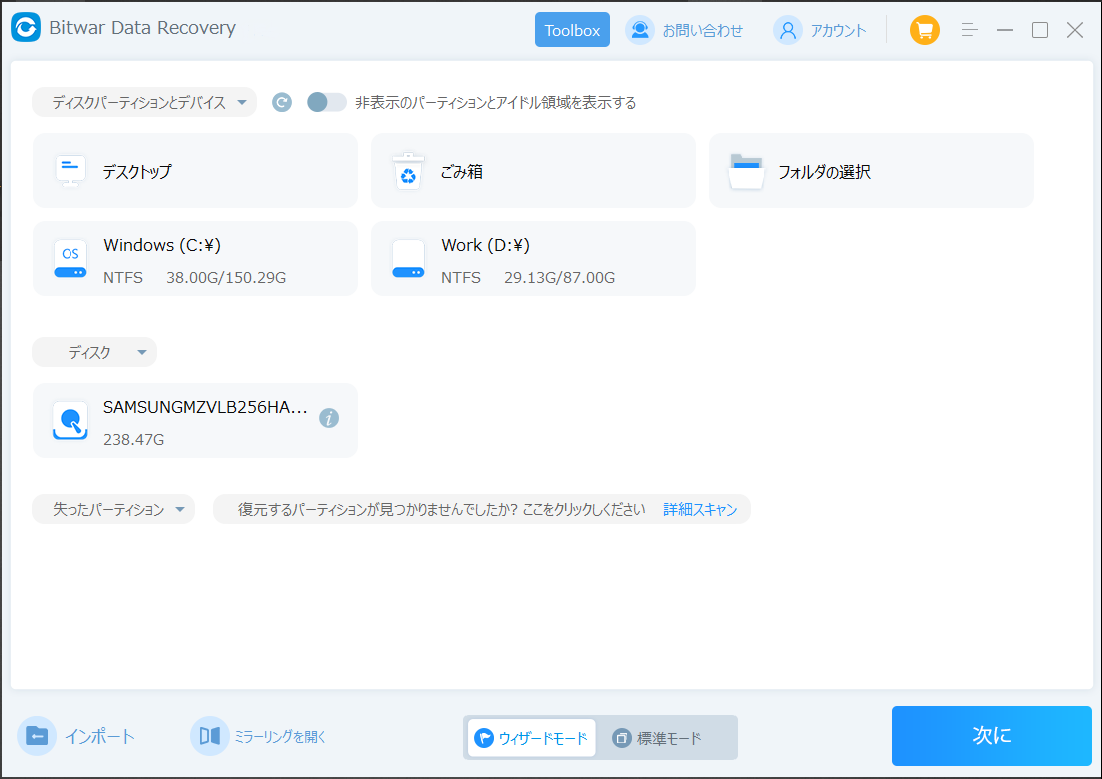
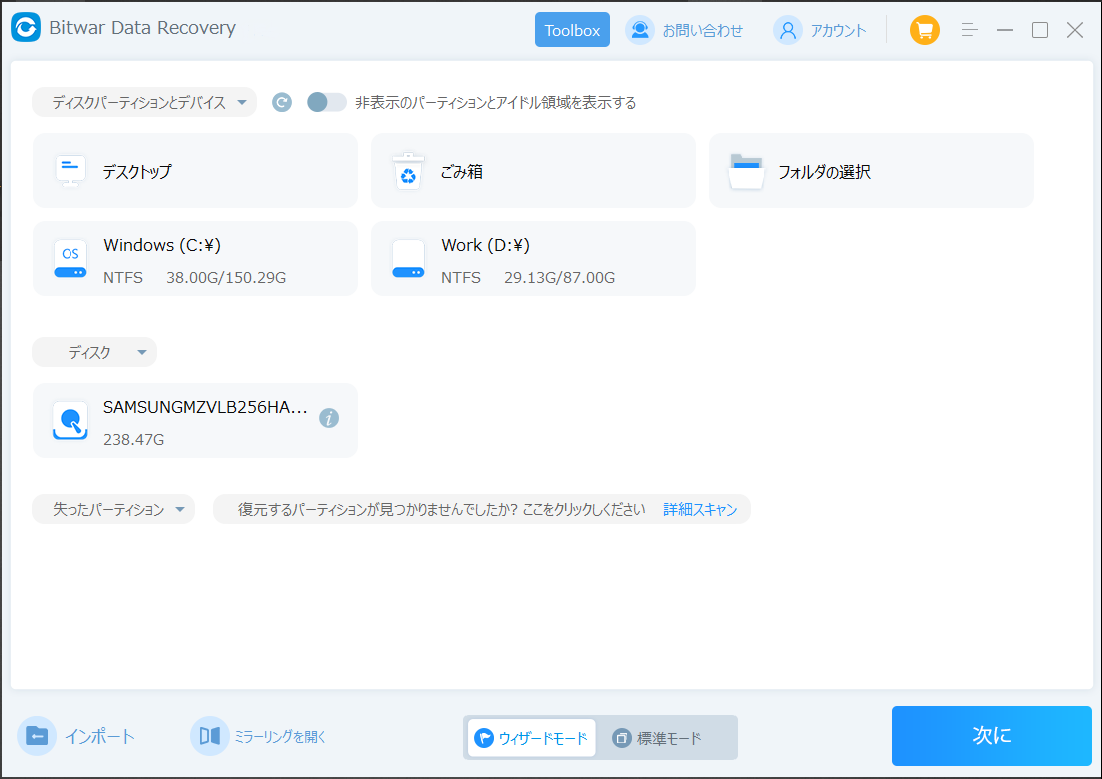
検出されたデータをダブルクリックしてプレビューすることができます。「復元」をクリックしてデータを他のディスクに復元します。ファイルを上書きしないように、復元したいファイルを元場所と異なるディスクに復元する必要があるのでここで注意してください。
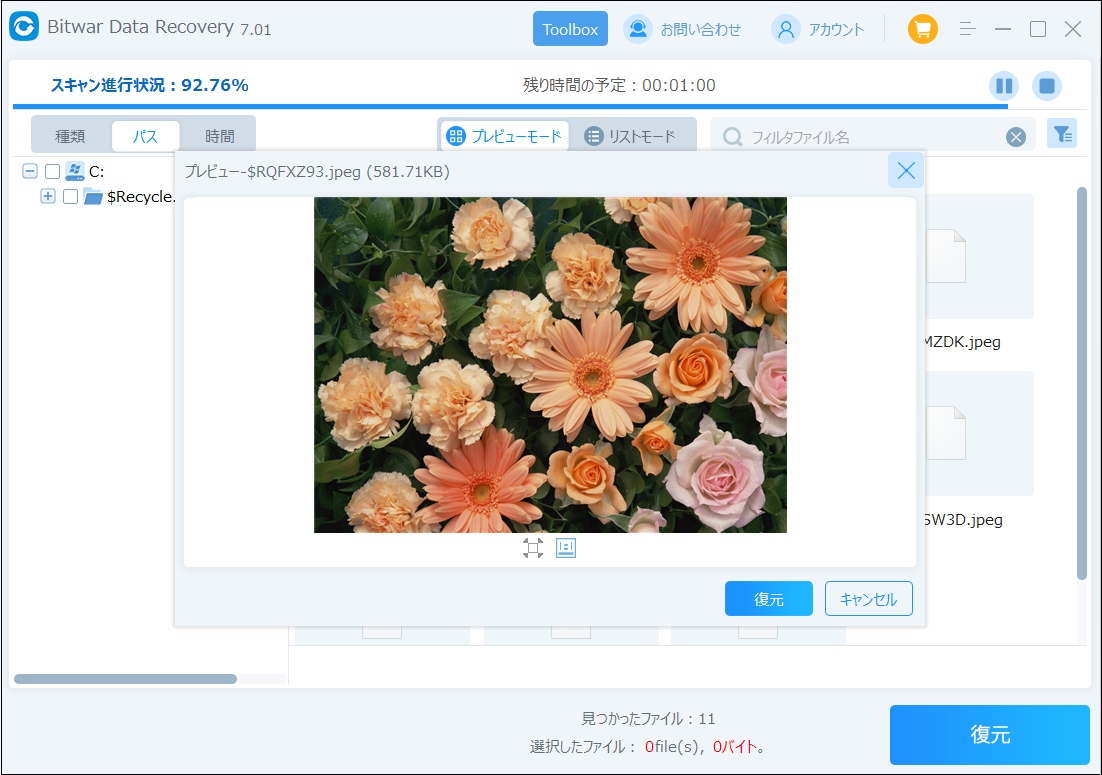
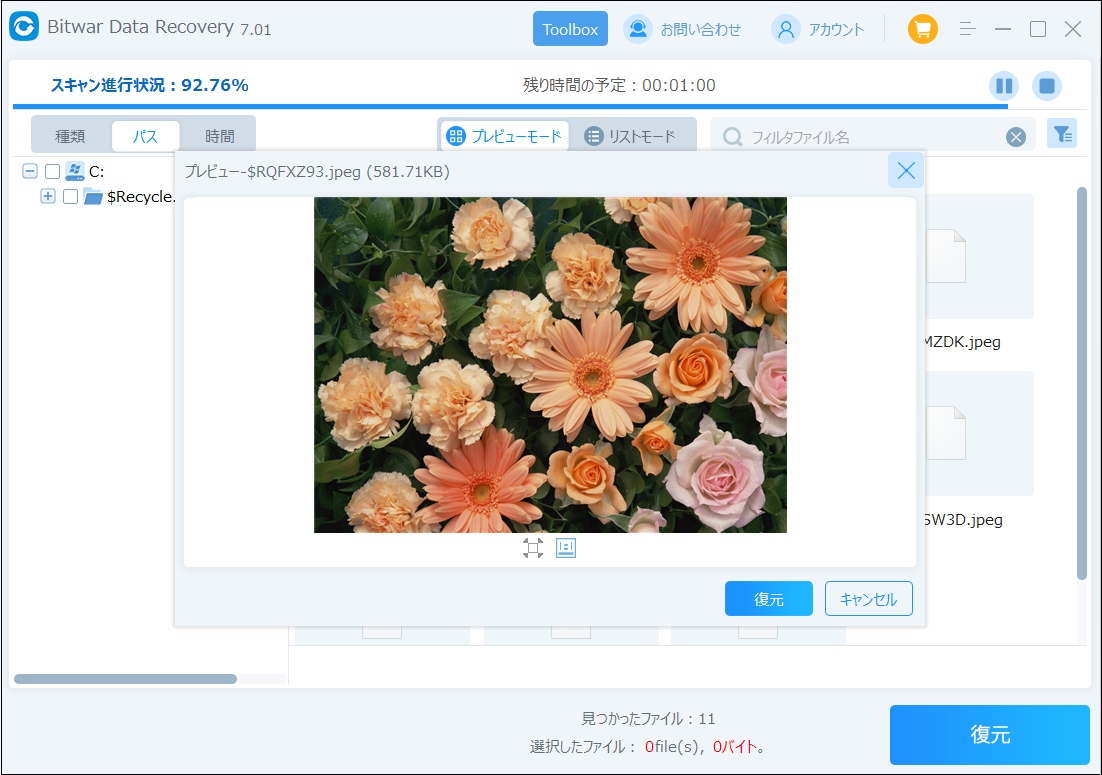
ハードディスクが0バイトになった時の解決策
解決策1.コマンドプロンプトを使ってハードディスクをスキャンする
CHKDSKコマンドは、ドライブ全体または選択した1つのパーティションをスキャンすることができます。 そのため、Dドライブの空き容量が0バイトと表示された場合、ハードディスク全体ではなく、Dパーティションをスキャンすればよいのです。
ここでは、WindowsでCHKDSKを使用して、0バイトの問題を解決する方法を説明します。
1.タスクバーの検索に「cmd」と入力して、コマンドプロンプトが表示されます。管理者としてコマンドプロンプトを実行します。
2.コマンドプロンプトで、chkdsk X: /rと入力し、Enterキーを押します。Xは、0バイトを示すパーティションのドライブ番号に置き換えてください。 ディスク全体をスキャンするには、chkdsk /rと入力してEnterキーを押すだけです。
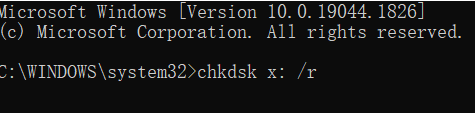
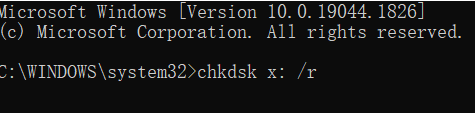
CHKDSKがスキャンし、ディスクの0バイト問題を修正するのを待ちます。 スキャンが完了したら、コンピュータを再起動します。
注意:コンピュータを再起動したときに、CHKDSKがスキャンの実行を要求することがあります。 これは通常、ディスクが使用されているときに起こります。 Yを押して確認すると、次回コンピュータを起動したときに、WindowsがCHKDSKスキャンを実行します。
解決策2.ドライブエラーをチェックする
Windowのエラーチェックというツールを利用して、ハードディスクが0バイトになった問題を解決できる可能性があります。
1.エクスプローラーを開き、0バイトになったハードディスクを右クリックして「プロパティ」をクリックします。
2.「ツール」タブをクリックして、「エラーチェック」に「チェック」をクリックします。
お気に入りの記事を「いいね!」で応援しよう
[PCトラブル] カテゴリの最新記事
-
YouTubeが重い、遅い、止まる、見れない/… 2023.04.12
-
解決済み:Windows10で外付けハードディ… 2023.03.30
-
Google Chromeメモリ大食いとCPU使用率が… 2023.03.13
【毎日開催】
15記事にいいね!で1ポイント
10秒滞在
いいね!
--
/
--
© Rakuten Group, Inc.










